Integración de control del tiempo de Zapier
Automatiza las tareas repetitivas conectando Clockify a más de 2900 aplicaciones a través de Zapier.
Puedes automatizar todo tipo de cosas:

Añade nuevos proyectos de Asana a Clockify

Añade nuevas tareas de Asana a Clockify

Crea un evento en Google Calendar a partir del tiempo registrado en Clockify

Inicia temporizador en Clockify cuando empiece un evento en Google Calendar

Crea proyectos de Clockify a partir de nuevos tableros de Trello

Inicia tiempo cuando muevas una tarjeta de "Pendientes" a "En progreso"

Comparte nuevas entradas de tiempo de Clockify en Slack

Establece el estado de Slack cuando inicies una nueva entrada de tiempo en Clockify

Añade nuevos clientes de QuickBooks a Clockify como clientes

Añade nuevos issues de GitHub a Clockify como nuevas tareas

Añade nuevas entradas de tiempo de Clockify a una hoja de cálculo de Google Sheets
Cómo funciona
Zapier es un servicio basado en la web que permite a los usuarios integrar más aplicaciones web que usan y automatizar los flujos de trabajo. La versión gratuita está limitada a 5 reglas (llamadas Zaps) y 100 ejecuciones por mes.
Genera clave API personal en Clockify
Ve a la configuración de tu perfil en Clockify y haz clic en "Generar" para obtener tu clave API.
Elige una aplicación desencadenante en Zapier
En Zapier, haz clic en "Make a zap!", elige una aplicación desencadenante, autoriza el acceso a ella y configura la condición de desencadenador. Cuando sucede algo en esa aplicación, sucederá otra cosa en otra aplicación.
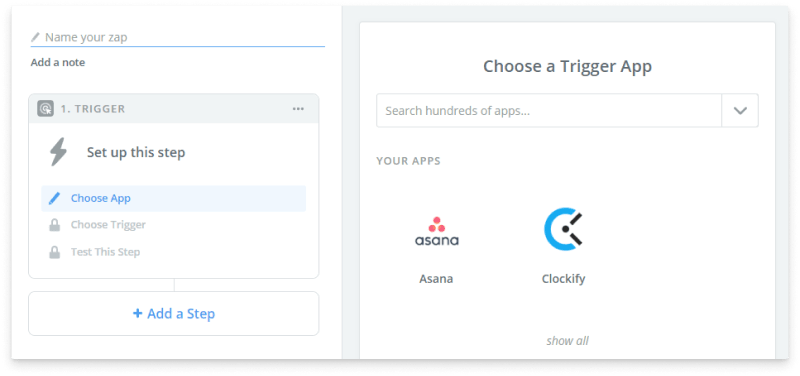
Elige la acción en Zapier
Haz clic en "Add a step", elige "Action/Search" y selecciona la aplicación donde quieres que se refleje el cambio.
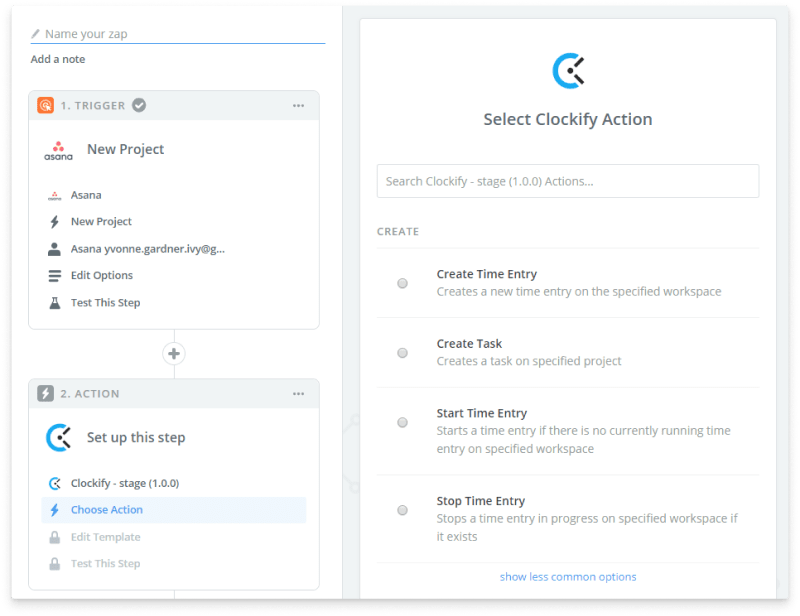
Inicia la automatización en Zapier
Dale un nombre a tu zap, enciéndelo y está listo. Cuando se produzca el desencadenador, se realizará la acción correspondiente.
Desencadenadores y acciones disponibles en Clockify
Desencadenadores
- Nuevo proyecto
- Nueva tarea
- Nuevo cliente
- Nueva etiqueta
- Nuevo temporizador iniciado
- Nueva entrada de tiempo creada
- Nuevo espacio de trabajo
Acciones
- Crear proyecto
- Crear cliente
- Crear etiqueta
- Iniciar temporizador
- Crear entrada de tiempo
- Crear tarea
- Detener temporizador
Búsqueda
- Buscar etiqueta
- Buscar entrada de tiempo
- Buscar tarea
- Buscar cliente
- Buscar proyecto
- Buscar temporizador en marcha

